Link Download Format Label Undangan Excel dengan Banyak Pilihan, Disertai Tata Cara Membuatnya
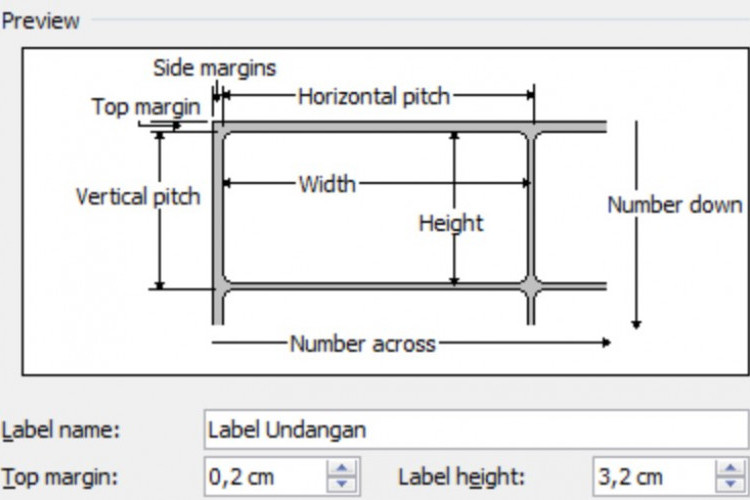
--
Data yang dibuat di Excel cukup terdiri dari kolom nomor, nama, dan alamat. Simpan file Excel tersebut jika sudah selesai menulis daftar nama undangan.
2. Tentukan Ukuran Label di Microsoft Word
- Buatlah file baru di Word untuk membuat format label nama. Pilih tab ‘Mailings’, kemudian klik ‘Labels’. Tunggu beberapa saat hingga muncul pop-up ‘Envelopes and Labels’.
- Pilih ‘Options’ untuk melakukan kustomisasi ukuran label dan tampillah pop-up ‘Label Options’ di layar. Klik ‘New Label…’ untuk membuat label nama baru. Kamu akan melakukan pengaturan ukuran pada kotak dialog ‘Label Details’ yang muncul setelahnya.
- Anda harus memilih ‘Custom’ pada menu ‘Page Size’ untuk melakukan pengukuran manual. Masukkan ‘Label name’ sesuai nama file jenis label yang akan digunakan. Label nama yang beredar di pasaran tersedia dalam tipe 103 atau 121.
- Anda dapat melakukan perkiraan layout pada label nama menggunakan penggaris secara manual sebelum memasukkan angka-angkanya. Perkiraannya melibatkan margin atas dan samping serta tinggi dan lebar label.
- Pada kolom ‘Number Accross’ dan ‘Number Down’, masukkan jumlah kolom dan baris label sesuai tipe label yang dipilih. Masukkan juga ‘Page Width’ dan ‘Page Height’ sesuai keterangan pada kemasan label nama.
- Klik ‘OK’ jika sudah yakin mengenai ukurannya, kemudian klik ‘OK’ lagi untuk menutup jendela ‘Label Options’.
- Pada kotak dialog ‘Envelopes and Labels’, klik ‘New Document’ hingga format labelnya muncul di file Word.
Baca juga: Link Download Format Penilaian Observasi PAUD Kurikulum Merdeka Gratis Tinggal Print
Baca juga: Download Format Label Undangan Excel 121 Gratis dan Langsung Edit, Untuk Acara Jadi Makin Lancar



